Windows Server 2008 IIS怎么安装 和 IIS管理器打不开怎么办
视频介绍
Windows Server 2008 IIS怎么安装 和怎样打开IIS管理器
首先,大家想用Windows Server 2008或者2008R2上的IIS真的一点都不难,轻轻松松几步搞定。步骤是这样的:
- 先打开控制面板,点“程序”里面的“打开或关闭Windows功能”。
- 找到“Internet信息服务”,默认是没勾选的,赶紧给它打勾。
- 确认后系统就会自动帮你安装IIS,等着吧,安装过程比较快。
- 安装好后,你可以在“服务器管理器”里看到“Web服务器(IIS)”这个角色。
- 如果你找不到IIS管理器,那很有可能是没装对或者没安装完整,打开服务器管理器确认角色服务里的功能有没有都装上。
其实这点大伙儿别担心,按步骤来,绝对没错。
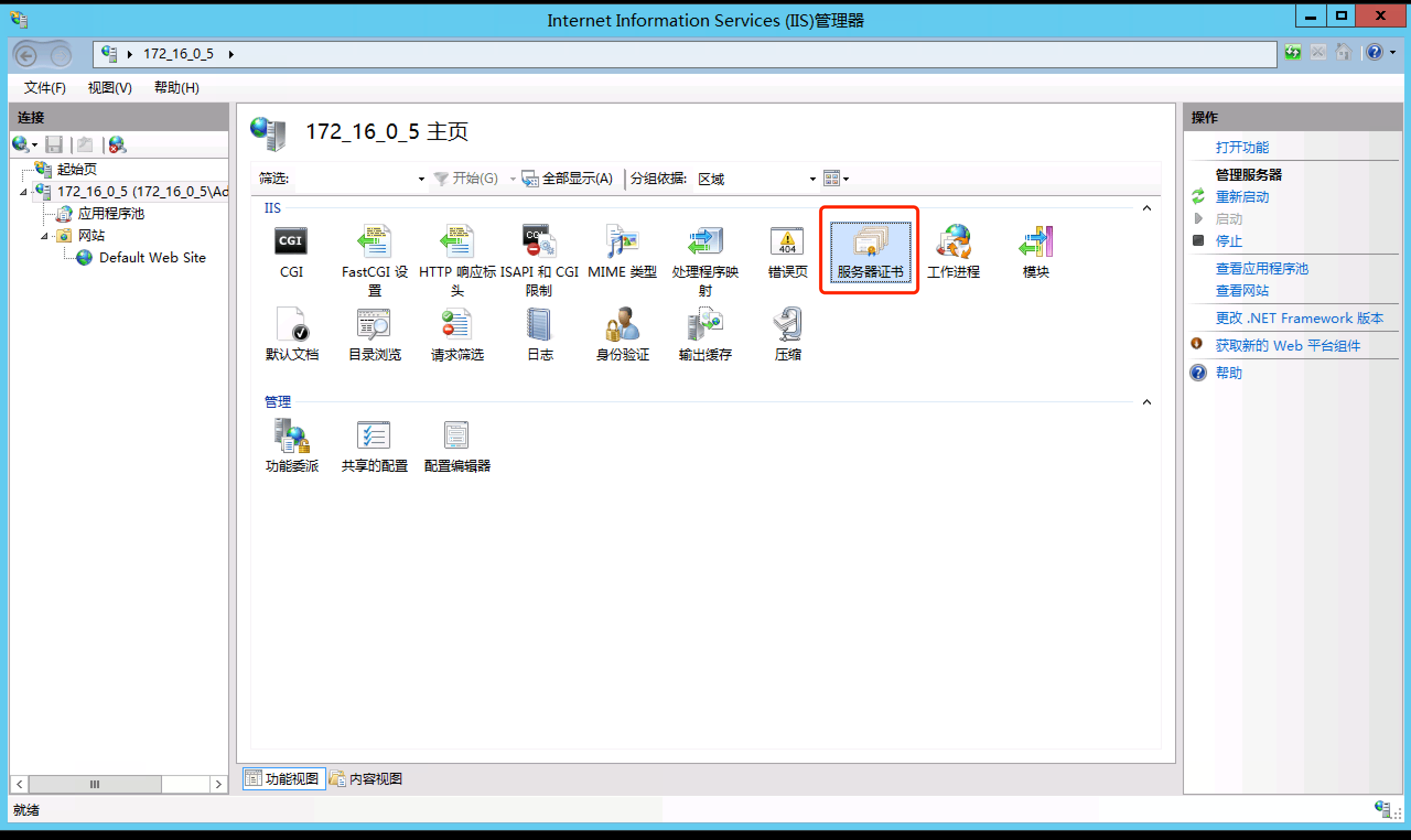
IIS安装失败没出现FastCGI设置图标 怎么处理 和 IIS管理器打不开怎么快速解决
碰到别人烦死人的问题——你装了IIS7却没看到“FastCGI设置”图标?大概率是你装IIS角色服务的时候,没把FastCGI模块给选上了。别急,解决办法如下:
- 右击开始菜单,进入“管理工具”,打开“服务器管理器”。
- 点开左侧的“角色”,然后选择“Web服务器(IIS)”,往下拉到“角色服务”。
- 找到FastCGI这项没有勾上?赶紧勾选它,再确认安装。
- 安装完成后,重启IIS管理器或者服务器,那个“FastCGI设置”图标就应该乖乖出现啦。
至于N多网友中碰到的“Windows Server 2008没有IIS管理器”的烦恼,基本都是系统角色没装完整。照着这几个小步骤试试:
- 打开服务器管理器,左侧菜单点“角色”。
- 确认有没有安装“Web服务(IIS)”。
- 要是没装,右键点击“角色”,选择“添加角色”,照提示安装IIS角色,特别注意要把管理工具角色服务给选上。
- 装完后,重启机器或者服务,再找IIS管理器,肯定能找到了。
总之,这两个问题多半是角色服务没装全或者漏了重要组件,抓紧补上就OK。

相关问题解答
- Windows Server 2008安装IIS需要注意什么?
嘿,安装IIS其实挺简单的,但你得注意几点哦:第一,一定要通过“服务器管理器”添加“Web服务器(IIS)”角色,别自己乱点别的;第二,安装时选对需要的角色服务,特别是管理工具和FastCGI模块,否则功能不全;最后,装完别忘了重启服务或者服务器,有些插件才能生效,哎呦,别着急,顺顺溜溜的啦。
- IIS管理器打不开怎么办?
哎,你碰到这个问题别急,先确认你IIS到底装没装好。打开服务器管理器看看“Web服务”有没有装,要是没装那就肯定打不开。要是装了还是打不开,试试重启你的服务器,有时候系统小脾气上线了。另外,确认下管理工具是否安装了,没有的话得补上。照着这些整,绝对帮你解决。
- 为什么IIS安装后没看到FastCGI设置?
你这个问题超级常见,一般都是因为安装IIS时,没选中FastCGI模块。没关系,打开服务器管理器,找到Web服务器角色的角色服务,看有没有FastCGI,没的话赶紧勾上装上去,安装完成后记得刷新或重启IIS管理器,图标就出现啦,so easy!
- Windows Server 2008R2和2008在安装IIS上有什么不同吗?
其实差别不大啦,两个版本安装IIS步骤大同小异,都是通过“服务器管理器”添加“Web服务器(IIS)”角色,然后选择你想安装的角色服务。只是2008R2的界面可能稍微更新点,但基本没什么坑,照着步骤来,点点点,IIS就上来了,放心吧,不复杂!

评论